Proiectați un logo în Word cu text încorporat
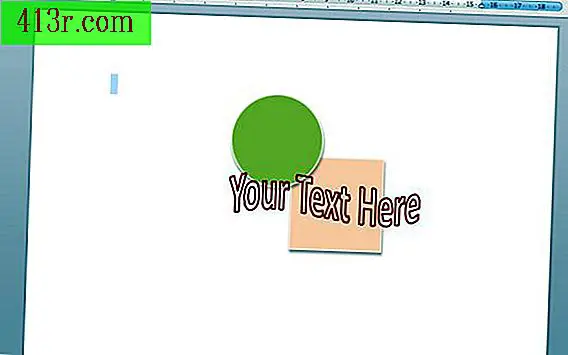
Pasul 1
Deschideți Microsoft Word. Mergeți la "Fișier", în partea de sus a meniului de navigare, și alegeți "Document nou gol".
Pasul 2
Creați grafica logo-ului dvs. Mergeți la "Insert" și alegeți "Forms". Alegeți imaginile pe care doriți să le utilizați în logo-ul dvs. Utilizați opțiunile de formatare pentru a combina forme, pentru a le aranja în straturi și a experimenta cu umbre, culori, margini și dimensiuni.
Pasul 3
Creați textul pe care îl veți încorpora în sigla dvs. Pentru a crea un text standard, mergeți la "Insert" și faceți clic pe "Textbox". Încercați diferite fonturi și culori și glisați caseta text în locul în care doriți să fie în sigla dvs. Pentru a crea un text mai complet, accesați "Insert" și alegeți "Word Art". Puteți personaliza aproape orice aspect al textului, inclusiv delimitarea, orientarea și înălțimea caracterelor, rotirea și umbrirea mai multor culori.
Pasul 4
Odată ce logo-ul dvs. este proiectat complet, apăsați tasta Shift și faceți clic pe fiecare obiect și text. Toate piesele trebuie selectate.
Pasul 5
Accesați "Editați" și faceți clic pe "Copiere". Apoi, reveniți la "Editați" și faceți clic pe "Lipire specială". În meniul "Asemenea", alegeți un format de imagine ca "GIF", "PNG" sau "JPG". Dacă alegeți "JPG", Word va crea automat un fundal negru pentru logo-ul dvs. Dacă doriți să păstrați fundalul alb, alegeți formatele "GIF" sau "PNG".
Pasul 6
Ștergeți tot în document, cu excepția imaginii cu sigla. Salvați documentul pe computer. Când doriți să inserați emblema într-un alt fișier, pur și simplu introduceți acest document ca obiect.







